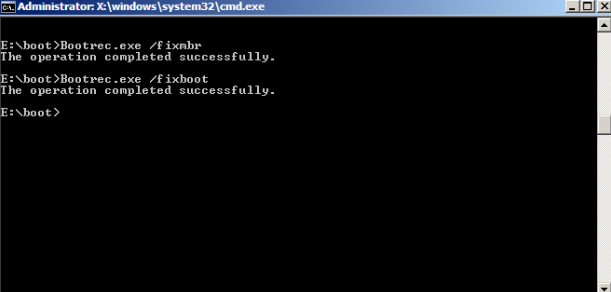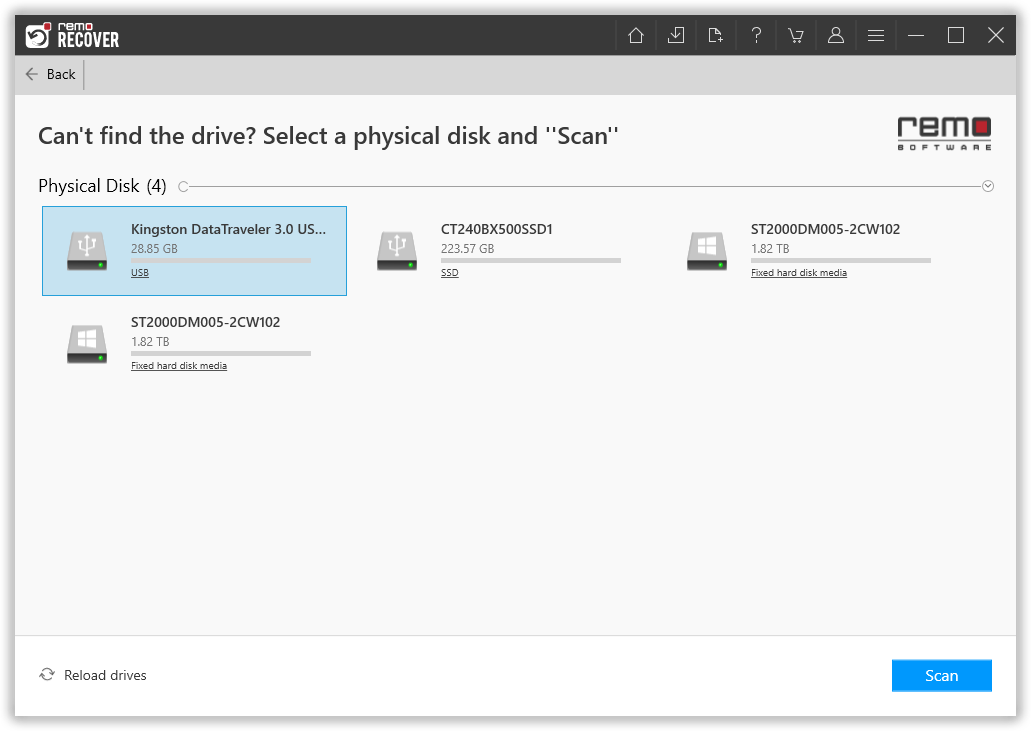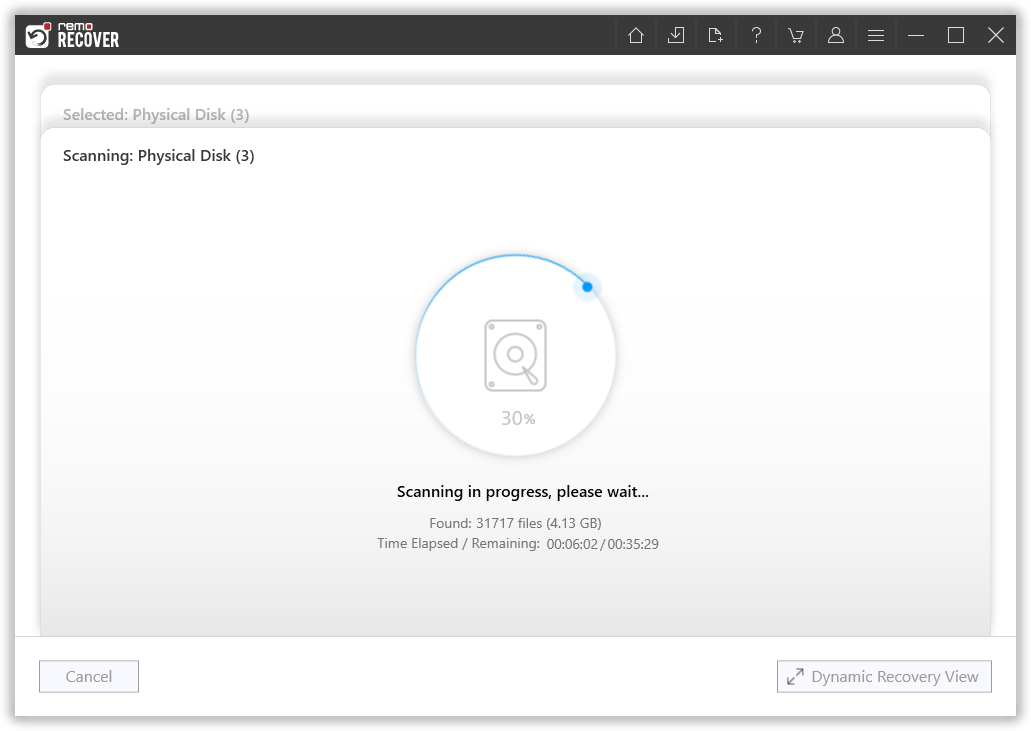Mi sono incasinato con MFT e MFTMirr della mia unità NTFS di Windows 10 durante l'installazione di Windows 11. Immagino di essermi incasinato durante il partizionamento del disco o qualcosa del genere. Non ho idea di come sia successo. Sono in grado di avviare Windows 11 ma l'avvio di Windows 10 non riesce. Avevo memorizzato tutti i miei dati importanti su questo disco NTFS, non voglio perderne nessuno. qualcuno sa come riparare MFT? in caso contrario, qualcuno può conoscere un buon modo per recupero dati Da partizione NTFS dopo MFT corruzione?
sì, puoi recuperare i dati della partizione NTFS anche quando la MFT è corrotta. MFT (Master File table) è un componente integrato del file system NTFS. questo MFT memorizza tutti i tuoi file, i dati del metafile come il nome del file, la data di creazione, i permessi di accesso, la dimensione del file, ecc. Pertanto, quando questo MFT viene danneggiato, i tuoi dati nella partizione NTFS diventano inaccessibili o persi. in alcune situazioni gravi, l'intera partizione NTFS stessa scompare.
Quali sono i motivi alla base dell'errore della tabella dei file master corrotti?
Bene, ci sono molte ragioni dietro l'errore della tabella dei file master corrotti. Alcuni dei motivi comuni tra loro sono:
- Sistema operativo Windows bloccato
- Improvvisa interruzione di corrente
- Corruzione dell'MBR (Master Boot Record).
- Settori danneggiati sul disco rigido
- File system NTFS danneggiato
- Malfunzionamento dell'applicazione
- Grave infezione da virus/malware
Nota: una cosa che devi fare dopo aver riscontrato problemi di danneggiamento MFT e perdita di dati è interrompere immediatamente l'utilizzo del disco rigido del tuo computer, in quanto evita la sovrascrittura dei dati persi dalla partizione NTFS.
Come Riparare l'errore della tabella dei File Master Corrotti?
Metodo 1: riparare la tabella dei file master corrotta con l'utilità CHKDSK
- Right-click il disco rigido con una tabella di file master corrotta e scegliere "Properties".
- Clic "Tools" > "Controlla". E scegli il "Scan drive".
Se CHKDSK viene interrotto, passare alla soluzione 2.
Metodo 2: utilizzare il comando FixMbr per riparare MFT
- Vai alla schermata delle opzioni di ripristino del sistema. Collegare un'unità USB avviabile al computer, riavviare il PC, premere ripetutamente F2 o F8 per accedere alla configurazione del BIOS. Vai alla colonna Avvio o Avvio e imposta il computer in modo che si avvii dalla nuova unità. Successivamente, salva le modifiche e riavvia il PC.
- Segui il messaggio sullo schermo e seleziona "Ripara il tuo computer" quando arrivi alle Opzioni di ripristino del sistema nella finestra.
- Selezionare il "Prompt dei comandi" per aprire una finestra del prompt dei comandi. Digita bootrec.exe e premi Invio.
Il parametro /FixMbr consente la riparazione di un Master Boot Record danneggiato.
Metodo 3: recuperare i dati e formattare l'unità
Se il metodo precedente non è in grado di correggere il problema "Tabella file master danneggiata. Impossibile recuperare la tabella file master. CHKDSK interrotto"; l'ultimo tentativo è la formattazione del disco rigido per renderlo non accessibile e utilizzabile. Per evitare la perdita di dati, è necessario recuperare i dati dalla partizione danneggiata con un software di recupero del disco rigido professionale.
Metodo 4: Come Recuperare Partizione NTFS Dopo Corruzione MFT utilizzando Remo Recover
Remo File Recovery Software è lo strumento definitivo per eseguire il ripristino di Windows. Non preoccuparti, è solo una semplice procedura e i tuoi dati torneranno. Remo Recover (Windows / Mac) è un'utilità perfetta che ti consente di eseguire il ripristino della partizione NTFS dopo la corruzione MFT facilmente e con la massima facilità. Lo strumento è dotato di robusti algoritmi che possono persino recuperare le partizioni mancanti su Windows con tutti i suoi dati intatti senza causare alcun danno ai dati. Cerca nell'intero disco, trova ogni partizione in modo sicuro e quindi estrae tutti i dati che potrebbero essere persi o mancanti a causa della corruzione MFT dall'unità NTFS scelta. Con questo, tutti i tuoi dati vengono recuperati in un paio di minuti.
Passaggi per Recuperare Partizione NTFS Dopo Corruzione MFT
- Passo 1: Scarica e installa Remo Recover sul tuo computer Windows o Mac.
- Passo 2: Dalla schermata principale selezionare l'unità esterna da cui si desidera recuperare i dati.
Nota: Nel caso in cui la tua partizione sia danneggiata, è possibile che non sarai in grado di accedere al tuo disco. È possibile selezionare l'opzione Can’t find the drive?
- Passo 3: Clicca sul Scan opzione per avviare il processo di scansione.
Nota: Una volta il Quick Scan è completato, lo strumento si avvia automaticamente Deep Scan. Puoi cliccare sul Dynamic Recovery View per vedere i risultati del ripristino.
- Passo 4: Vai alla partizione persa per trovare i dati dell'unità exFAT persi. Puoi anche Enter the file name nel Search bar per individuare il file manualmente.
- Passo 5: Infine, seleziona i file persi che desideri ripristinare e fai clic su Recover opzione per recuperare i file recuperati nella posizione desiderata.
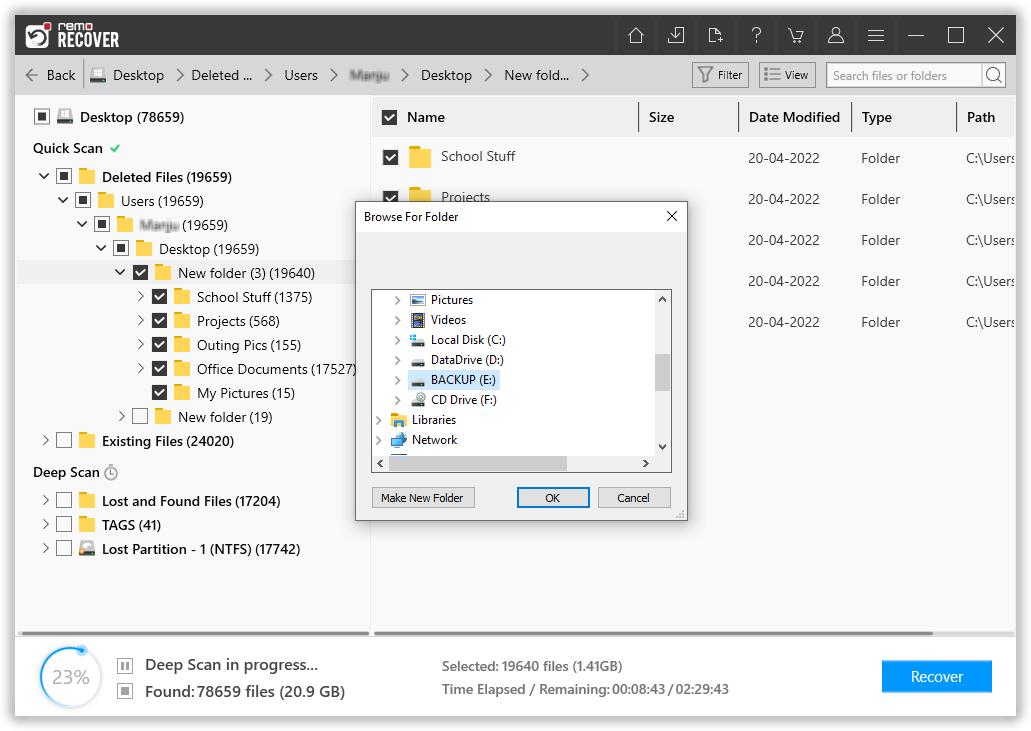
Ecco la fine del nostro articolo su Recupera partizione NTFS dopo la corruzione MFT su Windows e Mac, dove abbiamo spiegato tutto ciò che dovresti sapere sul ripristino della partizione NTFS a partire da cosa è ripristinare la partizione NTFS dopo la corruzione MFT e cosa puoi recuperare. Utilizza Remo Recover Siamo sicuri che hai trovato utile questo articolo. Fateci sapere se avete ulteriori domande nella sezione commenti qui sotto.